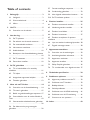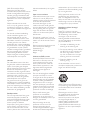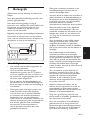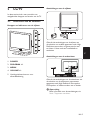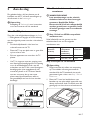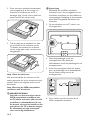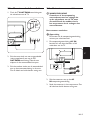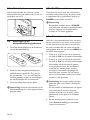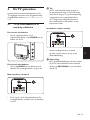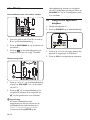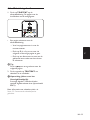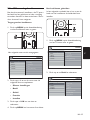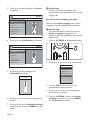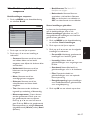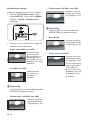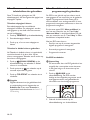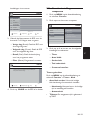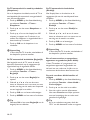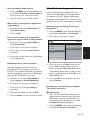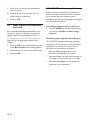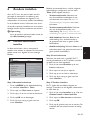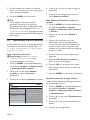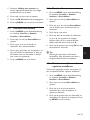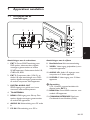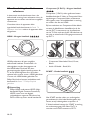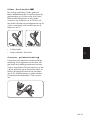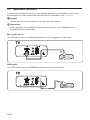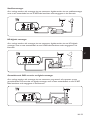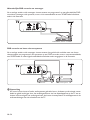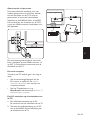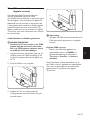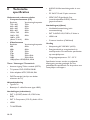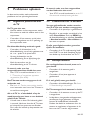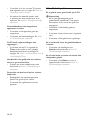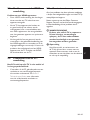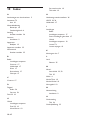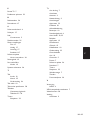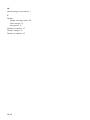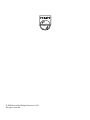Philips 19PFL3403D/10 Handleiding
- Categorie
- Lcd-tv's
- Type
- Handleiding
Deze handleiding is ook geschikt voor

Register your product and get support at
www.philips.com/welcome
NL GEBRUIKERSHANDLEIDING

Table of contents
1 Belangrijk � � � � � � � � � � � � � � � � � � � � � � � � 3
1.1 Veiligheid . . . . . . . . . . . . . . . . . . . . . . . . . . 3
1.2 Schermonderhoud . . . . . . . . . . . . . . . . . . 4
1.3 Milieu. . . . . . . . . . . . . . . . . . . . . . . . . . . . . 4
2 Uw TV � � � � � � � � � � � � � � � � � � � � � � � � � � � 5
2.1 Overzicht van de televisie . . . . . . . . . . . . 5
3 Aan de slag � � � � � � � � � � � � � � � � � � � � � � � 7
3.1 De TV plaatsen . . . . . . . . . . . . . . . . . . . . . 7
3.2 De televisie aan de wand monteren . . . . 7
3.3 De antennekabel aansluiten . . . . . . . . . . . 9
3.4 Het netsnoer aansluiten. . . . . . . . . . . . . . 9
3.5 Kabels beheren. . . . . . . . . . . . . . . . . . . . 10
3.6 Batterijen in de afstandsbediening plaatsen
. . . . . . . . . . . . . . . . . . . . . . . . . . . . . . . . . . . . . 10
3.7 De TV aanzetten. . . . . . . . . . . . . . . . . . . 10
3.8 Eerste keer instellen. . . . . . . . . . . . . . . . 10
4 De TV gebruiken � � � � � � � � � � � � � � � � � 1 1
4.1 TV in-/uitschakelen of in stand-by
schakelen . . . . . . . . . . . . . . . . . . . . . . . . . . . . . 11
4.2 TV kijken. . . . . . . . . . . . . . . . . . . . . . . . . 12
4.3 Aangesloten apparaten bekijken . . . . . . 12
4.4 Teletekst gebruiken . . . . . . . . . . . . . . . . 13
5 Meer uit uw TV halen� � � � � � � � � � � � � � 1 4
5.1 Overzicht van de afstandsbediening. . . . 14
5.2 TV-menu’s gebruiken . . . . . . . . . . . . . . . 15
5.3 Beeld- en geluidsinstellingen aanpassen . 17
5.4 Overschakelen naar de modus Winkel of
Thuis . . . . . . . . . . . . . . . . . . . . . . . . . . . . . . . . 19
5.5 Geavanceerde teletekstfuncties gebruiken
. . . . . . . . . . . . . . . . . . . . . . . . . . . . . . . . . . . . . 20
5.6 De elektronische programmagids
gebruiken . . . . . . . . . . . . . . . . . . . . . . . . . . . . . 20
5.7 Functie-instellingen aanpassen . . . . . . . . 21
5.8 Ondertiteling gebruiken . . . . . . . . . . . . . 23
5.9 Naar digitale radiozenders luisteren . . . 24
5.10 De TV-software updaten. . . . . . . . . . . . . 24
6 Zenders instellen � � � � � � � � � � � � � � � � � 2 5
6.1 Zenders automatisch instellen . . . . . . . . 25
6.2 Handmatig zenders instellen . . . . . . . . . 26
6.3 Zenders herschikken . . . . . . . . . . . . . . . 27
6.4 Zenders hernoemen. . . . . . . . . . . . . . . . 27
6.5 Zenders verwijderen of opnieuw
installeren . . . . . . . . . . . . . . . . . . . . . . . . . . . . 27
6.6 Lijst met zenders handmatig bijwerken . 28
6.7 Digitale ontvangst testen . . . . . . . . . . . . 28
7 Apparatuur aansluiten � � � � � � � � � � � � � 2 9
7.1 Overzicht van de aansluitingen . . . . . . . 29
7.2 Aansluitingskwaliteit selecteren . . . . . . . 30
7.3 Apparatuur aansluiten . . . . . . . . . . . . . . 32
7.4 Apparaten instellen. . . . . . . . . . . . . . . . . 36
7.5 Philips Easylink gebruiken. . . . . . . . . . . . 36
7.6 TV voorbereiden voor digitale services 37
8 Technische specificaties � � � � � � � � � � � � 3 8
9 Problemen oplossen � � � � � � � � � � � � � � 3 9
9.1 Algemene problemen met de TV . . . . . 39
9.2 Problemen met TV-zenders . . . . . . . . . . 39
9.3 Beeldproblemen . . . . . . . . . . . . . . . . . . . 39
9.4 Geluidsproblemen . . . . . . . . . . . . . . . . . 40
9.5 Problemen met de HDMI-aansluiting . . 41
9.6 Problemen met de PC-aansluiting . . . . 41
9.7 Contact met ons opnemen . . . . . . . . . . 41
10 Index � � � � � � � � � � � � � � � � � � � � � � � � � � � 4 2

2008 © Koninklijke Philips
Electronics N.V. Alle rechten
voorbehouden. Specicaties kunnen
zonder voorafgaande kennisgeving
worden gewijzigd. Handelsmerken
zijn eigendom van Koninklijke Philips
Electronics N.V. of hun respectieve
eigenaars.
Philips behoudt zich het recht
voor om op elk gewenst moment
producten te wijzigen en is hierbij
niet verplicht eerdere leveringen aan
te passen.
De inhoud van deze handleiding
wordt toereikend geacht voor
het bestemde gebruik van het
systeem. Indien het product of de
individuele modules of procedures
worden gebruikt voor andere
doeleinden dan in deze handleiding
zijn beschreven, moet de geldigheid
en geschiktheid van het systeem
worden bevestigd. Philips garandeert
dat het materiaal geen octrooien
uit de Verenigde Staten schendt.
Philips biedt geen verdere garanties,
uitdrukkelijk dan wel impliciet.
Garantie
De onderdelen kunnen niet door
de gebruiker worden onderhouden.
Open of verwijder geen kleppen
die het binnenwerk van het product
afschermen. Reparaties mogen
uitsluitend worden uitgevoerd door
servicecentra van Philips en erkende
reparateurs. Als u zich hier niet
aan houdt, vervallen alle garanties,
uitdrukkelijk dan wel impliciet.
De garantie vervalt in geval van
handelingen die in deze handleiding
uitdrukkelijk worden verboden of in
geval van aanpassingen of montages
die niet in deze handleiding worden
aanbevolen of goedgekeurd.
Pixelkenmerken
Dit LCD-apparaat heeft een groot
aantal kleurenpixels. Ondanks de
minimaal 99,999% effectieve pixels,
kunnen er mogelijk voortdurend
zwarte puntjes of heldere
lichtpuntjes (rood, groen of blauw)
op het scherm verschijnen. Dit is
een structureel kenmerk van het
scherm (binnen veel voorkomende
onderzoeken op het moment van de
publicatie van deze handleiding veilig
zijn om te gebruiken.
Philips speelt een actieve rol in de
ontwikkeling van internationale
EMF- en veiligheidsnormen, wat
Philips in staat stelt in te spelen op
toekomstige normen en deze tijdig
te integreren in zijn producten.
Netzekering (alleen Verenigd
Koninkrijk)
Deze TV is uitgerust met een
goedgekeurde vaste stekker. Indien
de netzekering moet worden
vervangen, moet de nieuwe
zekering dezelfde waarde hebben
als staat aangegeven op de stekker
(bijvoorbeeld 10A).
Verwijder de afdekking van de 1.
zekering en de zekering zelf.
De nieuwe zekering moet voldoen 2.
aan BS 1362 en zijn voorzien van
het ASTA-logo. Neem contact
op met uw dealer als u het type
zekering niet kunt controleren.
Plaats de afdekking van de 3.
zekering terug.
Als de netstekker van het snoer is
verwijderd, voldoet het product niet
langer aan de EMC-richtlijn.
Copyright
VESA, FDMI en het VESA Mounting
Compliant-logo zijn handelsmerken
van de Video Electronics Standards
Association.
® Kensington en Micro Saver
zijn gedeponeerde Amerikaanse
handelsmerken van ACCO
World Corporation met depots
en aangevraagde depots in
andere landen, wereldwijd. Alle
andere gedeponeerde en niet-
gedeponeerde handelsmerken zijn
eigendom van hun respectievelijke
eigenaars.
industriestandaarden); het is geen
defect.
Open source-software
Deze televisie bevat open source-
software. U kunt bij Philips een
volledige, op de computer leesbare
versie van de bijbehorende
broncode aanvragen op een
medium dat vaak wordt gebruikt
voor het distribueren van software.
De vergoeding hiervoor ligt niet
hoger dan de kosten die Philips
maakt om de broncode fysiek te
distribueren.
Dit aanbod is geldig tot 3 jaar na
de aankoopdatum van het product.
Neem voor de broncode contact
op met
Philips Innovative Applications N.V.
Ass. Development Manager
Pathoekeweg 11
B-8000 Brugge
België
Voldoet aan EMF-normen
Koninklijke Philips Electronics N.V.
fabriceert en verkoopt voor de
consumentenmarkt een groot
aantal producten die, zoals alle
elektronische apparatuur, in het
algemeen elektromagnetische
signalen kunnen afgeven of
ontvangen.
Een van de belangrijkste zakelijke
principes van Philips is ervoor
te zorgen dat al onze producten
beantwoorden aan alle geldende
vereisten inzake gezondheid en
veiligheid en ervoor te zorgen
dat onze producten ruimschoots
voldoen aan de EMF-normen die
gelden op het ogenblik dat onze
producten worden vervaardigd.
Philips streeft ernaar geen
producten te ontwikkelen,
produceren en op de markt te
brengen die schadelijk kunnen zijn
voor de gezondheid.
Philips bevestigt dat als zijn
producten correct voor het
daartoe bestemde gebruik
worden aangewend, deze volgens
de nieuwste wetenschappelijke

NL-3
NL
Belangrijk1
Gefeliciteerd met uw aankoop en welkom bij
Philips!
Lees deze gebruikershandleiding voordat u het
product gaat gebruiken.
Lees deze sectie zorgvuldig en volg de
instructies over veiligheid en schermonderhoud.
De garantie op dit product geldt niet voor
schade veroorzaakt door het niet in acht
nemen van de instructies.
Registreer uw product op www.philips.com/welcome
Het model- en serienummer van uw televisie
vindt u aan de achterkant en aan de zijkant van
de televisie, en ook op de verpakking.
Veiligheid1�1
Het toestel moet worden aangesloten op •
een geaard stopcontact.
Als u de televisie vervoert bij lage •
temperaturen (minder dan 5°C), opent u
voor het uitpakken de doos en wacht u tot
de televisie de omgevingstemperatuur van
de kamer heeft aangenomen.
Stel de televisie, de afstandsbediening en •
de batterijen van de afstandsbediening niet
bloot aan regen of water, om kortsluiting te
voorkomen.
Plaats geen vazen of andere houders met •
water of andere vloeistoffen bovenop
of in de buurt van de televisie. Wanneer
er vloeistof in de televisie terechtkomt,
bestaat het risico van een elektrische
schok. Mocht er onverhoopt vloeistof in de
televisie terechtkomen, dan mag de televisie
niet worden gebruikt. Trek onmiddellijk
het netsnoer uit het stopcontact en
laat de televisie controleren door een
gekwalificeerd vakman.
Plaats geen vreemde voorwerpen in de •
ventilatieopeningen. Hierdoor kan de
televisie beschadigd raken.
Voorkom brand en elektrische schokken en •
plaats de televisie, de afstandsbediening en
de batterijen van de afstandsbediening niet
in de buurt van open vuur (bijvoorbeeld
brandende kaarsen) en andere
warmtebronnen, waaronder direct zonlicht.
Plaats de televisie niet in een afgesloten •
ruimte zoals een boekenkast. Laat voor
voldoende ventilatie aan alle zijden van de
televisie een ruimte vrij van minstens 10
cm. Zorg dat de luchtstroom niet wordt
geblokkeerd.
Als u de televisie op een vlakke, stevige •
ondergrond plaatst, dient u alleen de
meegeleverde standaard te gebruiken.
Verplaats de televisie niet als de standaard
niet op de juiste manier aan de televisie is
bevestigd.
Laat wandmontage van de televisie •
uitsluitend uitvoeren door bevoegde
monteurs. Monteer de televisie uitsluitend
op een geschikte wandsteun en aan een
wand die het gewicht van de televisie kan
dragen. Onjuiste wandmontage kan leiden
tot zwaar lichamelijk letsel of ernstige
schade. Probeer niet zelf de televisie aan de
wand te monteren.
Als u de televisie op een draaivoet of •
zwenkarm monteert, let er dan op dat
het netsnoer niet strak wordt getrokken
wanneer de televisie wordt gedraaid.
Wanneer er een trekkracht op het
netsnoer wordt uitgeoefend, kan dit leiden
tot vonken of brand.
Neem bij onweer de stekker van de •
televisie uit het stopcontact en maak de
antennekabel los. Raak tijdens onweer
geen enkel onderdeel van de televisie, het
netsnoer of de antennekabel aan.
Zorg dat u goed bij het netsnoer kunt •
komen, zodat u de stekker gemakkelijk uit
het stopcontact kunt nemen.
Als u een oortelefoon of hoofdtelefoon •
gebruikt met een te hoog volume, kan
permanente gehoorbeschadiging ontstaan.
Hoewel u in de loop van de tijd gewend
kunt raken aan een hoog volume, kan

NL-4
uw gehoor erdoor beschadigd raken.
Bescherm uw gehoor door niet te lang een
oortelefoon of hoofdtelefoon te gebruiken
bij een hoog volume.
Als u de stekker van de televisie uit het •
stopcontact neemt, doet u het volgende:
Schakel de televisie uit en vervolgens de •
netspanning (indien mogelijk).
Neem de stekker van het netsnoer uit •
het stopcontact.
Neem de stekker van het netsnoer uit •
aansluiting aan de achterkant van de
televisie. Trek het netsnoer altijd los bij
de stekker. Trek niet aan het netsnoer.
1�2 Schermonderhoud
Schakel de televisie uit en trek de stekker •
uit het stopcontact voordat u het scherm
gaat schoonmaken. Maak het scherm
schoon met een zachte, droge doek.
Gebruik geen producten als huishoudelijke
schoonmaakmiddelen. Hierdoor kan het
scherm beschadigd raken.
Veeg waterdruppels zo snel mogelijk •
van het scherm om vervormingen of
kleurvervaging te voorkomen.
Het scherm mag nooit met een hard •
voorwerp worden aangeraakt, geprikt,
gewreven of aangestoten, aangezien het
scherm hierdoor blijvende beschadigingen
kan oplopen.
Vermijd zoveel mogelijk stilstaande •
beelden die lange tijd op het scherm
blijven staan. Denk hierbij bijvoorbeeld aan
schermmenu’s, teletekstpagina’s, zwarte
balken of beursnoteringen. Als u stilstaande
beelden moet gebruiken, verlaag dan het
contrast en de helderheid van het scherm
om beschadiging te voorkomen.
Milieu1�3
De verpakking recyclen
De verpakking van dit product is geschikt
voor recycling. Neem contact op met de
afvalverwerkende instanties voor informatie
over het recyclen van de verpakking.
Uw gebruikte product weggooien
Uw product is gemaakt met hoogwaardige
materialen en componenten die geschikt zijn
voor recycling en hergebruik. Wanneer een
product is voorzien van een symbool van een
afvalcontainer met een kruis erdoorheen,
valt het product onder de Europese richtlijn
2002/96/EC:
Gooi dit product niet bij het gewone
huishoudelijke afval. Vraag uw leverancier hoe
u het product veilig kunt weggooien. Niet-
gereguleerde afvalverwijdering is schadelijk
voor het milieu en de volksgezondheid.
Gebruikte batterijen weggooien
De meegeleverde batterijen bevatten geen
kwik of cadmium. Lever de meegeleverde en
alle andere gebruikte batterijen in volgens de
geldende voorschriften.
Energieverbruik
De televisie verbruikt in de stand-bystand een
zeer geringe hoeveelheid energie, zodat de
gevolgen voor het milieu minimaal zijn. Het
stroomverbruik in actieve stand is vermeld aan
de achterkant van de televisie.
Zie de productbrochure op www.philips.com/support
voor meer productspecificaties.

NL-5
NL
Uw TV2
In deze sectie vindt u een overzicht van
veelgebruikte knoppen en functies van de TV.
2�1 Overzicht van de televisie
Knoppen en indicators aan de zijkant
POWER
PROGRAM
MENU
VOLUME
1
2
4
3
5
POWER1.
PROGRAM +/-2.
MENU3.
VOLUME +/-4.
Voedingsindicator/sensor voor 5.
afstandsbediening
Aansluitingen aan de zijkant
Gebruik de aansluitingen aan de zijkant van
de televisie om mobiele apparaten zoals High
Definition-camcorders of gameconsoles aan
te sluiten. U kunt ook een hoofdtelefoon
aansluiten.
Aansluitingen aan de achterkant
EXT 3
DIGITAL AUDIO OUT
Gebruik de aansluitingen aan de achterkant van
de televisie om de antenne en permanente
apparaten zoals High Definition Disc-spelers,
DVD-spelers of videorecorders aan te sluiten.
Opmerking D
Meer informatie over de aansluitingen, zie
Sectie 7 Apparaten aansluiten.

NL-6
. 1. Voeding
SOURCE2.
TELETEXT3.
Kleurtoetsen4.
Vanaf links rood, groen, geel, blauw
Í5. , Æ, Î, ï, OK
Navigatie- of cursortoetsen
MENU6.
P +/- 7.
Programma omhoog/omlaag
”8. +/-
Volume omhoog of omlaag
Meer gedetailleerde informatie over de
afstandsbediening vindt u in Sectie 5.1 Overzicht
van de afstandsbediening.
Afstandsbediening
1
2
3
4
5
6
7
8

NL-7
NL
3 Aan de slag
Dit gedeelte helpt u bij het plaatsen en de
installatie van de TV en bevat aanvullingen op
de informatie in de Snelstartgids.
Opmerking D
Raadpleeg de Snelstartgids voor instructies
voor het monteren van de standaard.
3�1 De TV plaatsen
Zorg dat u de veiligheidsaanwijzingen in Sectie
1.1 hebt gelezen en begrijpt en houd rekening
met de volgende punten voordat u de televisie
plaatst:
De ideale kijkafstand is drie keer het •
schermformaat van de TV.
Plaats de TV op een plek waar er geen licht •
op het scherm valt.
Sluit uw apparaten aan voordat u de TV •
plaatst.
• Uw TV is uitgerust met een opening voor
een Kensington-beveiligingsslot. De opening
voor dit antidiefstalslot vindt u aan de
achterkant van de TV. Als u een Kensington-
beveiligingsslot (niet meegeleverd) wilt
monteren, plaatst u de TV binnen bereik
van een voorwerp dat op een vaste
plaats staat, bijvoorbeeld een tafel, en
dat gemakkelijk aan het slot kan worden
bevestigd.
EXT 3
DIGITAL AUDIO OUT
3�2 De televisie aan de wand
monteren
WAARSCHUWING B
Laat wandmontage van de televisie
uitsluitend uitvoeren door bevoegde
monteurs� Koninklijke Philips
Electronics N�V� kan niet aansprakelijk
worden gesteld voor ongevallen, letsel
of andere gevolgen van een verkeerde
montage�
Stap 1 Schaf een B VESA-compatibele
wandsteun aan
Schaf afhankelijk van de grootte van het
televisiescherm een van de volgende
wandsteunen aan:
Schermgrootte
van de TV
(inch/cm)
Type VESA-
compatibele
wandsteun
(millimeter)
Speciale
instructies
22”/55.9cm Vast 100 x 100 Geen
19”/48.4cm Vast 100 x 100 Geen
Stap 2 Verwijder de TV-standaard
Opmerking D
Deze instructies zijn alleen van toepassing
op TV-modellen met een gemonteerde
standaard. Als de TV-standaard niet wordt
gemonteerd, gaat u door met Stap 3 Sluit de
kabels aan.
Plaats de TV met het beeldscherm naar 1.
beneden op een plat stabiel oppervlak met
daarop een zachte doek. De doek moet dik
genoeg zijn om het scherm te beschermen.

NL-8
Draai met een kruiskopschroevendraaier 2.
(niet meegeleverd) de vier bouten los
waarmee de standaard aan de TV is
bevestigd. (Het 19-inch scherm heeft vier
bouten, het 22-inch scherm drie).
Trek krachtig aan de standaard om deze 3.
los te maken van de onderkant van de
TV. Bewaar de standaard en de bouten
op een veilige plek, zodat u ze later kunt
terugplaatsen.
Stap 3 Sluit de kabels aan
Sluit de antennekabel, het netsnoer en alle
andere apparaten aan op de achterkant van de
televisie, zoals in de volgende secties wordt
beschreven.
Stap 4 Bevestig de VESA-compatibele
wandsteun aan de televisie
WAARSCHUWING B
Gebruik voor het bevestigen van de
VESA-compatibele wandsteun aan
uw TV, alleen de bouten (M4 voor alle
modellen) en afstandsbussen (4 cm)�
De bouten zijn erop berekend om het
gewicht van uw TV te kunnen dragen;
de afstandsbussen zijn ontworpen
voor eenvoudig kabelbeheer�
Opmerking D
Afhankelijk van de VESA-compatibele
wandsteun kunt u de montageplaat van de
wandsteun verwijderen om de installatie te
vereenvoudigen. Raadpleeg de documentatie
bij de VESA-compatibele wandsteun voor
instructies.
Op de achterkant van de TV vindt u vier 1.
montagemoeren.
Plaats de plaat/beugel op de vier 2.
montagemoeren. Zet daarbij de
afstandsbussen tussen de plaat/beugel en de
montagemoeren.
Draai met een Engelse sleutel de bouten 3.
door de plaat/beugel en de afstandsbuizen.
Zet de bouten stevig vast aan de
montagemoeren.
x4
Ga nu verder met de instructies bij de 4.
VESA-compatibele wandsteun.

NL-9
NL
3�3 De antennekabel aansluiten
Zoek de 1. TV ANTENNA-aansluiting aan
de achterkant van de TV.
Sluit het ene einde van een antennekabel 2.
(niet meegeleverd) aan op de TV
ANTENNA-aansluiting. Gebruik een
adapter als de antennekabel niet past.
Sluit het andere einde van de antennekabel 3.
aan op de antenneaansluiting in de muur.
Zet de kabel aan beide kanten stevig vast.
3�4 Het netsnoer aansluiten
WAARSCHUWING B
Controleer of de netspanning
overeenkomt met het voltage dat
op de achterkant van de TV staat
vermeld� Steek de stekker niet in
het stopcontact als de voltages niet
overeenkomen�
Het netsnoer aansluiten
Opmerking D
De locatie van de netspanningsaansluiting
varieert per televisiemodel.
De netspanningsaansluiting (1. AC IN)
bevindt zich aan de achterkant of de
onderkant van de TV.
Sluit het netsnoer aan op de 2. AC
IN-netspanningsaansluiting.
Steek het netsnoer in het stopcontact. Zet 3.
de kabel aan beide kanten stevig vast.

NL-10
3�5 Kabels beheren
Leid de antennekabel, het netsnoer en alle
andere kabels door de kabelhouder (1) aan de
achterkant van de TV.
1
3�6 Batterijen in de
afstandsbediening plaatsen
Schuif het batterijklepje van de achterkant 1.
van de afstandsbediening.
Plaats de twee meegeleverde batterijen 2.
(AAA-formaat, type LR03). Zorg ervoor
dat de uiteinden + en - van de batterijen
worden geplaatst volgens de aanduidingen
aan de binnenzijde van het batterijvak.
Schuif het klepje weer op zijn plaats.3.
Opmerking D Verwijder de batterijen uit de
afstandsbediening als u deze langere tijd niet
gaat gebruiken.
3�7 De TV aanzetten
Controleer de eerste keer dat u de televisie
inschakelt of het netsnoer op de juiste manier
is aangesloten. Als u gereed bent, drukt u op
POWER aan de zijkant van de TV.
Opmerking D
Bij bepaalde modellen moet u POWER
maximaal twee seconden ingedrukt houden.
Het kan maximaal 15 seconden duren
voordat de TV wordt opgestart.
Eerste keer instellen3�8
Wanneer u het televisietoestel voor het eerst
aanzet, verschijnt er een menu op het scherm.
Via dit menu kunt u het land en de taal voor
de menu’s instellen:Als het menu niet wordt
weergegeven, druk dan op de toets MENU om
het menu weer te geven.
Druk op 1. Î of ï om de taal te selecteren
en druk op OK om uw keuze te bevestigen.
Druk op 2. Î of ï om de taal te selecteren
en druk op OK om uw keuze te bevestigen.
Het zoeken wordt automatisch gestart.
Er wordt gezocht naar alle beschikbare
tv-kanalen en zenders. Deze worden
vervolgens automatisch vastgelegd. Dit
duurt een paar minuten. Op het scherm
ziet u hoe het zoeken vordert en hoeveel
zenders er zijn gevonden.
Opmerking D Als er geen zenders worden
gevonden, gaat u naar Sectie 9 Problemen
oplossen.
Als een zender of kabelnetwerk het signaal
voor automatisch sorteren uitzendt,
worden de zenders op de juiste manier
genummerd. In dat geval is de installatie
gereed.
Als dat niet het geval is, gebruikt u het 3.
menu Channel setting om de zenders
correct te nummeren.

NL-11
NL
De TV gebruiken 4
In deze sectie wordt het basisgebruik van de
TV uitgelegd. Instructies over de geavanceerde
mogelijkheden vindt u in Sectie 5 Meer uit uw TV
halen.
TV in-/uitschakelen of in 4�1
stand-by schakelen
De televisie inschakelen
Als de voedingsindicator (1) is •
uitgeschakeld, drukt u op POWER aan de
zijkant van de TV.
1
POWER
PROGRAM
MENU
De televisie uitschakelen
Druk op • POWER aan de zijkant van de
televisie. De voedingsindicator (1) gaat uit.
Naar stand-by schakelen
Druk op • . op de afstandsbediening. De
voedingsindicator schakelt over op stand-by
(rood).
Tip E
De TV verbruikt heel weinig energie in
de stand-bystand, maar er wordt energie
verbruikt zo lang de TV op de netspanning
is aangesloten en is ingeschakeld. Als u
de TV langere tijd niet gebruikt, kunt u
hem uitschakelen en de stekker uit het
stopcontact halen.
Inschakelen vanuit stand-by
Als de voedingsindicator op stand-•
by staat (rood), drukt u op . op de
afstandsbediening.
Opmerking D
Als u de afstandsbediening niet kunt vinden
en de TV wilt inschakelen vanuit stand-by,
drukt u op PROGRAM +/- aan de zijkant
van de TV.

NL-12
TV kijken4�2
Overschakelen naar een andere zender
Voer een getal in (van 1 tot 99) of druk op 1.
P +/- op de afstandsbediening.
Druk op 2. PROGRAM +/- op de zijkant van
de televisie.
Druk op 3.
op de afstandsbediening om
terug te keren naar de vorige TV-zender.
Volume aanpassen
Druk op 1. ” + of - op de afstandsbediening
of druk op VOLUME + of - op de zijkant
van de TV.
Druk op 2. [ op de afstandsbediening om
het geluid te dempen. Druk nogmaals op
[ om het geluid weer in te schakelen.
Opmerking D
Als u een hoofdtelefoon hebt
aangesloten, pas dan het volume van de
hoofdtelefoon aan zoals beschreven in
Sectie 5.3 Geluidsinstellingen aanpassen.
U moet op de knop MUTE op de
afstandsbediening drukken om het geluid
van de TV-luidsprekers te dempen. Druk op
VOLUME +/- om de TV-luidsprekers weer
in te schakelen.
4�3 Aangesloten apparaten
bekijken
Schakel het apparaat in.1.
Druk op 2. SOURCE op de afstandsbediening.
Druk op 1. Î of ï om de ingang waarop het
apparaat is aangesloten te selecteren.
Druk op 2. OK om het apparaat te selecteren.

NL-13
NL
Teletekst gebruiken4�4
Druk op 1. TELETEXT op de
afstandsbediening. De pagina met de
hoofdindex wordt weergegeven.
Een pagina selecteren met de •
afstandsbediening:
Voer het paginanummer in met de •
nummertoetsen.
Druk op • P +/- of Î ï om naar de
volgende of de vorige pagina te gaan.
Druk op een kleurtoets om een van de •
gekleurde items onder aan het scherm
te selecteren.
Tip E
Druk op
om terug te keren naar de
volgende pagina.
Druk nogmaals op 2. TELETEXT om
teletekst uit te schakelen.
Opmerking (alleen voor het D
Verenigd Koninkrijk)
Sommige digitale TV-zenders bieden
speciale digitale tekstservices (bijvoorbeeld
BBC1).
Meer informatie over teletekst vindt u in
Sectie 5.5 Geavanceerde teletekstfuncties
gebruiken.

NL-14
Meer uit uw TV halen5
Overzicht van de 5�1
afstandsbediening
1
2
21
20
19
18
17
16
15
14
13
3
4
5
6
7
8
9
10
11
12
. 1.
Hiermee schakelt u de TV in of zet u deze
weer op stand-by.
SOURCE 2.
Hiermee selecteert u een aangesloten
apparaat.
∏ 3.
Hiermee selecteert u een beeldformaat.
SUBTITLE 4.
Ondertiteling activeren of deactiveren.
Kleurtoetsen 5.
Hiermee selecteert u functies of
teletekstpagina’s.
INFO 6.
Hiermee wordt programma-informatie
weergegeven, indien beschikbaar.
OK 7.
Hiermee opent u het menu Alle zenders of
activeert u een instelling.
Í8. , Æ, Î, ï
Hiermee kunt u door het menu navigeren.
OPTION 9.
Hiermee schakelt u het menu Snelle
toegang in.
P +/- 10.
Hiermee schakelt u over naar de volgende of
vorige zender.
Nummertoetsen11.
Hiermee selecteert u een zender, pagina of
instelling.
12.
Hiermee keert u terug naar de vorige zender.
MHEG CANCEL 13.
Hiermee annuleert u digitale tekst of
interactieve diensten (alleen Verenigd
Koninkrijk).
[14.
Hiermee dempt u het geluid of schakelt u het
weer in.
”15. +/-
Hiermee regelt u het volume.
MENU/EXIT/BROWSE 16.
Hiermee schakelt u het menu in of uit.
BACK (terug)17.
GUIDE 18.
Hiermee schakelt u de elektronische
programmagids in of uit. Alleen beschikbaar bij
digitale kanalen.
DEMO 19.
Niet ondersteund.
TELETEXT 20.
Hiermee schakelt u teletekst in of uit.
21.
Splitst het huidige kanaal of bron links op het
scherm. Teletekst wordt rechts op het scherm
weergegeven.

NL-15
NL
TV-menu’s gebruiken5�2
Met de schermmenu’s installeert u de TV, past u
het beeld en het geluid aan en hebt u toegang
tot andere functies. In deze sectie leest u hoe u
door de menu’s kunt navigeren.
Toegang tot het hoofdmenu
Druk op 1. MENU op de afstandsbediening
om het hoofdmenu weer te geven.
Het volgende menu wordt weergegeven:
TV Menu Smart instellingen
Beeld
Geluid
Functies
Levendig
Standaard
Film
EnergiebesparingInstellen
PersoonlijkSmart instellingen
PHILIPS
Druk op 2. Î of ï om de cursor naar de
volgende items te verplaatsen:
Slimme instellingen•
Beeld•
Geluid•
Functies•
Instellen•
Druk op 3. Æ of OK om een item te
selecteren.
Druk op 4. MENU om het menu af te sluiten.
Het hoofdmenu gebruiken
In het volgende voorbeeld ziet u hoe u aan de
hand van het hoofdmenu de helderheid kunt
instellen.
Druk op 1. MENU op de afstandsbediening
om het TV-menu weer te geven.
TV Menu Smart instellingen
Beeld
Geluid
Functies
Levendig
Standaard
Film
EnergiebesparingInstellen
PersoonlijkSmart instellingen
PHILIPS
Druk op 2. ï om Beeld te selecteren.
TV Menu
Smart instellingen
Beeld
Geluid
Functies
Helderheid
Kleur
Scherpte
Tint
Kleurtemperatuur
Beeldformaat
Ruisreductie
Instellen
Contrast
Smart instellingen
PHILIPS

NL-16
Druk op 3. Æ om de instellingen van Beeld
te openen.
Beeld Helderheid
98
47
52
Helderheid
Kleur
Contrast
4
0
Scherpte
Tint
Kleurtemperatuur
Beeldformaat
Ruisreductie
PHILIPS
Druk op 4. ï om Helderheid te selecteren.
Beeld Helderheid
98
47
52
Helderheid
Kleur
Contrast
4
0
Scherpte
Tint
Kleurtemperatuur
Beeldformaat
Ruisreductie
PHILIPS
Druk op 5. Æ om de instellingen van
Helderheid te openen.
Helderheid
Druk op 6. Î of ï om deze instelling aan te
passen.
Druk op 7. Í om naar de Beeldinstellingen
terug te keren of druk op MENU om af te
sluiten.
Opmerking D
Er zijn meer opties beschikbaar als er
digitale zenders zijn geïnstalleerd en worden
uitgezonden.
Het menu Snelle toegang gebruiken
Met het menu Snelle toegang hebt u direct
toegang tot enkele veelgebruikte menu-items.
Opmerking D
De relevante opties worden in het menu
Snelle toegang weergegeven als er
digitale zenders zijn geïnstalleerd en worden
uitgezonden.
Druk op 1. OPTION op de afstandsbediening.
Druk op 2. Î of ï om een optie te selecteren.
Snelle toegang
Taal ondertitels
Ondertitels
Taal audio
Beeldformaat
Klok
Druk op 3. OK om het menu voor de
geselecteerde optie te openen.
Druk op 4. Î, ï, Æ, Í om de instellingen in
het menu aan te passen.
Druk op 5. OPTION om het menu Snelle
toegang af te sluiten, of druk op MENU
om het Hoofd af te sluiten.

NL-17
NL
Beeld- en geluidsinstellingen 5�3
aanpassen
Beeldinstellingen aanpassen
Druk op 1. MENU op de afstandsbediening
en selecteer Beeld.
TV Menu
Smart instellingen
Beeld
Geluid
Functies
Helderheid
Kleur
Scherpte
Tint
Kleurtemperatuur
Beeldformaat
Ruisreductie
Instellen
Contrast
Smart instellingen
PHILIPS
Druk op 1. Æ om de lijst te openen.
Druk op 2. Î of ï om een instelling te
selecteren:
• Contrast: Hiermee wordt het niveau
van heldere delen van het beeld
aangepast, maar blijven de donkere delen
onveranderd.
• Helderheid: Hiermee wordt het
lichtniveau van het gehele beeld
aangepast.
• Kleur: Hiermee wordt het
verzadigingsniveau aangepast.
• Scherpte: Hiermee wordt het
scherpteniveau van kleine details
aangepast.
Tint: • Hiermee worden de kleuren
ingesteld op roodachtig of blauwachtig.
Kleurtemperatuur:• 3 items kunnen
worden geselecteerd. Druk op Æ om
het geselecteerde menu te openen.
Druk op Î of ï om naar het item te
gaan. Druk op OK om de geselecteerde
kleurtemperatuur te wijzigen: Normaal
(uitgebalanceerd), Warm (roder), Koud
(blauwer).
Beeldformaat: • Zie Sectie 5.3.3
Beeldformaat wijzigen.
• Ruisreductie: Hiermee filtert en
vermindert u de beeldruis. Selecteer
ON om de functie in te schakelen or
OFF om deze functie uit te schakelen
Smart instellingen gebruiken
In plaats van het handmatige aanpassen
van de beeldinstellingen, kunt u ook
Smart instellingen gebruiken om uw TV
voorgedefinieerde instellingen voor beeld en
geluid te laten gebruiken.
Druk op 1. MENU op de afstandsbediening
en selecteer Smart instellingen.
Druk op 2. Æ om de lijst te openen.
Druk op 3. Î of ï om een van de volgende
instellingen te selecteren:
• Persoonlijk: Handmatig geselecteerde
instellingen voor beeld en geluid.
• Levendig: Heldere beeld- en
geluidsinstellingen voor omgevingen met
fel licht
• Standaard: Natuurlijke beeld- en
geluidsinstellingen voor in de huiskamer.
• Film: Dynamische beeld- en
geluidsinstellingen voor een optimale
bioscoopervaring.
• Energiebesparing: Lagere instellingen
voor beeldhelderheid en geluidsvolume
voor energiebesparing.
Druk op 4. OK om uw selectie op te slaan.

NL-18
Beeldformaat wijzigen
U kunt het beeldformaat naar wens wijzigen.
Druk op 1. ∏ (Beeldformaat) op de
afstandsbediening. U kunt ook op MENU
drukken en Beeld > Beeldformaat
selecteren.
Druk op 1. Î of ï om een van de volgende
beeldformaten te selecteren:
Super zoom • (Niet voor HD)
Hiermee worden
de zwarte balken
aan de zijkanten van
uitzendingen met
het formaat 4:3 met
minimale vervorming
verwijderd.
4:3• (Niet voor HD)
Hiermee wordt
het traditionele
formaat 4:3
ingesteld.
Opmerking D
Langdurig gebruik van het beeldformaat 4:3
kan leiden tot beeldvervorming.
Filmformaat 14:9• (Niet voor HD)
Hiermee wordt het
traditionele formaat
4:3 gewijzigd in 14:9.
Filmformaat 16:9 • (Niet voor HD)
Hiermee wordt het
traditionele formaat
4:3 gewijzigd in 16:9.
Opmerking D
Langdurig gebruik van het beeldformaat
16:9 kan leiden tot beeldvervorming.
Breedbeeld•
Hiermee wordt het
traditionele formaat
4:3 gewijzigd in 16:9.
Zoom voor ondertitels•
Hiermee wordt het
traditionele formaat
4:3 gewijzigd in 16:9.
Om de ondertiteling
weer te geven kunt
u het beeld naar
boven of naar onder
verplaatsen door op
de toetsen Î of ï
te drukken.

NL-19
NL
Geluidsinstellingen aanpassen
In deze sectie leest u hoe u geluidsinstellingen
kunt aanpassen.
Druk op 1. MENU op de afstandsbediening
en selecteer Geluid.
Druk op 2. Æ om de lijst te openen.
TV settings Geluid
Beeld
Geluid
Functies
Incredible surround
Taal audio
Volume - visuele handicap
Dual l-ll
Autom. volumeniveau
Mono/Stereo
Instellen
InstellingenSmart instellingen
PHILIPS
Druk op 1. Î of ï om een van de volgende
instellingen te selecteren:
Instellingen: •
-Hoge tonen:Treble aanpassen voor
het beste luistercomfort.
-Bas: Bas aanpassen voor het beste
luistercomfort.
-Balans: Hiermee past u de balans van
de linker- en rechterluidsprekers aan uw
luisterpositie aan.
Incredible surround: • Hiermee
schakelt u de TV automatisch naar de
best beschikbare Surround Sound-
modus. Selecteer Aan of Uit.
Volume-visuele handicap• :
Toegankelijkheidsopties bij
volumeinstellingen aanpassen.
• Taal audio: Alleen beschikbaar voor
digitale zenders als er meerdere
talen worden uitgezonden. Geeft
een overzicht van alle beschikbare
audiotalen.
• Dual I-II: Indien beschikbaar, kunt u
kiezen tussen twee talen.
• Mono/Stereo: Als het programma in
stereo wordt uitgezonden, kunt u mono
of stereo selecteren.
• Autom� volumeniveau: Hiermee
worden volumeverschillen zoals
bijvoorbeeld bij het begin van een
reclameblok of tussen zenders beperkt.
Selecteer Aan of Uit.
5�4 Overschakelen naar de
modus Winkel of Thuis
Druk op 1. MENU op de afstandsbediening
en selecteer Instellen > Voorkeuren >
Locatie.
Druk op 2. Æ om het menu Locatie te
openen.
Druk op 3. Î of ï om de TV-modus te
selecteren:
Winkel:•
Hiermee worden de slimme
instellingen ingesteld op Levendig,
ideaal voor een winkelomgeving. De
flexibiliteit waarmee de instellingen
kunnen worden gewijzigd is beperkt.
Thuis: • Hiermee hebt u volledige
flexibiliteit om alle TV-instellingen te
wijzigen.
Druk op 4. OK om te bevestigen.
Druk op 5. MENU om het menu af te
sluiten.

NL-20
Geavanceerde 5�5
teletekstfuncties gebruiken
Deze TV heeft een geheugen van 100
teletekstpagina’s, dat de uitgezonden pagina’s en
subpagina’s opslaat.
Teletekst subpagina’s kiezen
Een teletekstpagina kan verschillende
subpagina’s bevatten. De subpagina’s worden
weergegeven op een balk naast het nummer
van de hoofdpagina.
Druk op 1. TELETEXT op de afstandsbediening.
Een teletekstpagina kiezen2.
Druk op 3. Î of ï om een subpagina te
kiezen.
Teletekst in dubbel scherm gebruiken
Als Teletekst in dubbel scherm is ingeschakeld,
wordt het kanaal of de bron links op het
scherm weergegeven. Teletekst wordt rechts op
het scherm weergegeven.
Druk op 1.
(DUAL SCREEN) op de
afstandsbediening om teletekst in dubbel
scherm in te schakelen.
Druk opnieuw op 2.
om teletekst op de
normale wijze weer te geven.
Druk op 3. TELETEXT om teletekst uit te
schakelen.
Opgelet C
Digitale tekstservices zijn geblokkeerd als
er ondertiteling wordt uitgezonden en
Subtitle On in het menu Functies is
ingeschakeld zoals beschreven in Sectie 5.8
Ondertiteling.
5�6 De elektronische
programmagids gebruiken
De EPG is een gids die op het scherm wordt
weergegeven en een overzicht van de geplande
digitale TV-programma’s biedt. Deze gids is
niet beschikbaar voor analoge zenders. U kunt
programma’s weergeven, selecteren, en door de
programma’s navigeren.
Er zijn twee typen EPG; ‘Now and Next’ en
een met een overzicht van de ‘7 or 8 day’.
‘Now and Next’ is altijd beschikbaar. De gids
met een overzicht van de ‘7 or 8 day’ is alleen
beschikbaar in bepaalde landen.
Met het EPG-menu kunt u:
Een lijst met op dit moment uitgezonden •
digitale programma’s weergeven.
Komende programma’s weergeven•
Programma’s sorteren.•
De EPG inschakelen
Opmerking D
De eerste keer dat u de EPG gebruikt is het
mogelijk dat u een update moet uitvoeren.
In dat geval volgt u de instructies op het
scherm.
Druk op 1.
GUIDE op de
afstandsbediening. De EPG met het
huidige en het volgende programma wordt
weergegeven samen met gedetailleerde
informatie over het huidige programma.
Gebruik de kleurtoetsen op de 2.
afstandsbediening om de beschikbare

NL-21
NL
handelingen uit te voeren.
Datum bekenen: 01/03/2002 Huidige tijd: 01/03/2002 Thu 16:49:22
BBCi
BBC CHOICE
BBC TWO
BBC Knowledge
BBC PARLMNT
TERRA NOVA
Eurosport
BBC NEWS 24
2
7
10
11
12
13
800
801
16:30
17:15
Ready Steady Cook
The Weakest Link
16:30 ~ 17:15
Vorige dag Volgende dag Detail Filter
PHILIPS
Gebruik de kleurtoetsen de EPG voor de 3.
komende 7 of 8 dagen weer te geven.
Vorige dag• (Rood): Geeft de EPG voor
de vorige dag weer.
Volgende dag• (Groen): Geeft de EPG
voor de volgende dag weer.
Detail• (Geel): Geeft de beschrijving
voor het programma weer.
Filter• (Blauw): Programma’s sorteren
Datum bekenen: 01/03/2002 Huidige tijd: 01/03/2002 Thu 16:49:22
Take a couple of chefs, Paul Rankin and Phil vickery, add two
contestants, throw in some ingredients and garnish liberally with
Ainsley Harriott. Simmer and enjoy.
Test
Vorige dag Volgende pagina Terug
PHILIPS
Druk op 4. GUIDE om de EPG af te sluiten.
Functie-instellingen 5�7
aanpassen
Druk op 1. MENU op de afstandsbediening
en selecteer Functies�
Druk op 2. Æ om het menu te openen.
TV settings Functies
Auto blokk
Ondertitels
Taal ondertitels
Common interface
Timer
Beeld
Geluid
Functies
Instellen
Smart instellingen
PHILIPS
Druk op 3. Î of ï om een van de volgende
instellingen te selecteren:
Timer•
Auto blokk•
Ondertitels•
Taal ondertitels•
Common Interface•
Timers gebruiken
Druk op MENU op de afstandsbediening en
selecteer Functies > Timer > Klok.
Auto� klok modus: • U kunt de huidige
klok handmatig of automatisch instellen:
Handmatig: • Hiermee kunt u de huidige
tijd en weekdag zelf instellen
Automatisch•
Tijdzone: • De aangepaste tijd is gebaseerd
op GMT.

NL-22
De TV automatisch in stand-by schakelen
(Slaaptimer)
Als u de slaaptimer inschakelt, wordt de TV na
een bepaalde tijd automatisch overgeschakeld
naar de stand-bymodus.
Druk op 1. MENU op de afstandsbediening
en selecteer Functies > Timer >
Slaaptimer.
Druk op 2. Æ om het menu Slaaptimer te
openen.
Druk op 3. Î of ï om de slaaptijd tot 180
minuten in stappen van 5 minuten in te
stellen. De slaaptimer is uitgeschakeld als u
deze instelt op 0 minuten.
Druk op 4. OK om de slaaptimer in te
schakelen.
Opmerking D
U kunt altijd de TV al eerder uitschakelen of
de slaaptimer opnieuw instellen.
De TV automatisch inschakelen (Begintijd)
Met begintijd wordt de TV vanuit de stand-
bymodus automatisch op de opgegeven tijd
ingeschakeld op de ingestelde zender.
Druk op 1. MENU op de afstandsbediening
en selecteer Functies > Timer >
Begintijd.
Druk op 2. Æ om het menu Begintijd te
openen.
Gebruik 3. Î of ï, Æ of Í om de menu-
items te selecteren en in te voeren om een
zender, een dag van de week, een frequentie
en een begintijd in te stellen.
Druk op 4. OK om uw keuze te bevestigen.
Druk op 5. MENU om het menu af te sluiten.
Tip E
Selecteer Uit in het menu Begintijd om de
begintijd uit te schakelen.
De TV automatisch uitschakelen
(Eindtijd)
Met Stoptijd kunt u de televisie na de
opgegeven tijd naar de stand-bystand laten
schakelen.
Druk op 1. MENU op de afstandsbediening
en selecteer Functies > Timer >
Eindtijd.
Druk op 2. Æ om het menu Eindtijd te
openen.
Gebruik 3. Î of ï , Æ of Í om de menu-
items te selecteren en in te voeren en om
een dag van de week in te stellen.
Druk op 4. OK om te bevestigen.
Druk op 5. MENU om het menu af te sluiten.
Opmerking D
U kunt altijd de TV al eerder uitschakelen of
de slaaptimer opnieuw instellen.
Een of meer zenders en aangesloten
apparaten vergrendelen (Auto blokk)
U kunt TV-zenders of -programma’s van
aangesloten apparaten vergrendelen aan
de hand van een code met 4 cijfers om te
voorkomen dat kinderen deze kunnen zien.
De code voor Auto blokk instellen of
wijzigen
Druk op 1. MENU op de afstandsbediening
en selecteer Functies > Auto blokk >
Code wijzigen.
Druk op 2. Æ om de code in te stellen.
Voer de code in met de cijfertoetsen.3.
Het menu Functies verschijnt opnieuw
met een bevestiging dat uw code werd
gecreëerd of gewijzigd.
Tip E
Als u uw code bent vergeten, druk dan
'0711' om alle bestaande codes te negeren.

NL-23
NL
Het menu Auto blokk openen
Druk op 1. MENU op de afstandsbediening
en selecteer Functies > Auto blokk en
druk op Æ om uw code in te voeren.
Voer de code in met de cijfertoetsen.2.
Alle zenders en aangesloten apparaten
ontgrendelen
Selecteer in het menu 1. Auto blokk de
optie Alles wissen�
Druk op 2. OK.
Een of meer zenders en aangesloten
apparaten vergrendelen of ontgrendelen
Selecteer in het menu 1. Auto blokk de
optie Prog� blokk�
Druk op 2. Æ om het menu te openen.
Druk op 3. Î of ï om channel lock te
selecteren.
Druk op 4. Æ om de zender te vergrendelen
of te ontgrendelen.
Kwalicatie door ouders instellen
Sommige digitale providers kennen een
leeftijdsgrens aan hun programma’s toe. U
kunt de TV zo instellen dat enkel programma’s
worden weergegeven waarvan de leeftijdgrens
lager ligt dan de leeftijd van uw kind.
Selecteer in het menu 1. Auto blokk de
optie change to OuderlijkeRating.
Druk op 2. Æ om het menu te openen.
Druk op 3. Î of ï om age rating te
selecteren.
Selecteer de leeftijd en druk op 4. OK.
Druk op 5. Menu om het menu af te sluiten.
5�8 Ondertiteling gebruiken
U kunt ondertiteling inschakelen voor elk
TV-kanaal. Ondertiteling wordt uitgezonden
via teletekst of DVB-T digitale uitzendingen.
Bij digitale uitzendingen kunt u verder nog de
gewenste taal voor de ondertiteling selecteren.
Ondertiteling van analoge TV-zenders
inschakelen
Druk op 1. MENU op de afstandsbediening
en selecteer Functies > Ondertitels.
Druk op 2. Æ om de lijst te openen.
TV settings Functies
Auto blokk
Ondertitels
Taal ondertitels
Common interface
Timer
Beeld
Geluid
Functies
Instellen
Smart instellingen
PHILIPS
Druk op 3. Î of ï om Aan te selecteren
en de ondertiteling standaard weer te
geven of selecteer Aan bij mute om de
ondertiteling alleen weer te geven als het
geluid is gedempt met de toets [ op de
afstandsbediening.
Druk op 4. OK om terug te gaan naar het
menu Functies.
Een taal voor ondertiteling van digitale
TV-zenders selecteren
Opmerking D
Als u een taal voor ondertiteling van een
digitale zender selecteert zoals hieronder
beschreven, wordt de voorkeurstaal voor
ondertiteling die is ingesteld in het menu
Installation tijdelijk genegeerd.
Druk op 1. MENU op de afstandsbediening
en selecteer Functies ondertitels.

NL-24
Druk op 2. Æ om de lijst met beschikbare
talen te openen.
Druk op 3. Î of ï om een taal voor de
ondertiteling te selecteren.
Druk op 4. OK.
5�9 Naar digitale radiozenders
luisteren
Als er digitale uitzendingen beschikbaar zijn,
worden er tijdens de installatie automatisch
digitale radiozenders geïnstalleerd. Zie Sectie
6.3 Digitale radiozenders herschikken als u de
volgorde van de opgeslagen zenders wilt
wijzigen.
Druk op 1. OK op de afstandsbediening. Het
menu Alle kanalen wordt weergegeven.
Selecteer een zender met de cijfertoetsen.2.
Druk op 3. OK.
5�10 De TV-software updaten�
Philips tracht voortdurend zijn producten te
verbeteren. Het is aanbevolen de TV-software
bij te werken wanneer nieuwe updates
beschikbaar zijn. Ga naar www.philips.com/support
voor beschikbare updates.
Uw huidige softwareversie controleren
Druk op 1. MENU op de afstandsbediening
en selecteer Instellen Æ Info huidige
software.
Software-update (digitale uitzendingen)
Als u (DVB-T) digitale uitzendingen gebruikt,
ontvangt uw TV automatisch nieuwe software-
updates. Als er een bericht op het scherm
verschijnt om de software te updaten:
Selecteer • Now (aanbevolen) om de
software onmiddellijk bij te werken.
Selecteer • Later om later herinneringen te
ontvangen om de software bij te werken.
Selecteer • Annuleren om de update te
annuleren (niet aanbevolen).

NL-25
NL
6 Zenders instellen
Als u de TV voor het eerst instelt, wordt u
gevraagd de menutaal in te stellen en een
automatische installatie van digitale TV- en
radiozenders uit te voeren (indien beschikbaar).
In dit hoofdstuk vindt u informatie over hoe u
de zenders opnieuw installeert en over andere
handige functies bij het installeren van zenders.
Opmerking D
Als u de zenders opnieuw instelt, wordt de
lijst Alle kanalen gewijzigd.
6�1 Zenders automatisch
instellen
In deze sectie leest u hoe u automatisch
zenders kunt zoeken en opslaan. De instructies
gelden zowel voor digitale als voor analoge
zenders.
Installation Talen
Voorkeurstaal audio
Voorkeurstaal ondertitels
Taal menu
Land
Channel install...
Voorkeuren
Bronlabels
Decoder
Info huidige software
Aud. handicap
Audiobeschrijving
Talen
Fabrieksinst.
PHILIPS
Stap 1 Menutaal selecteren
Druk op 1. MENU op de afstandsbediening
en selecteer Instellen > Talen.
Druk op 2. Æ om Taal menu te openen.
Druk op 3. Î of ï om uw taal te selecteren.
Druk op 4. OK om te bevestigen.
Druk op 5. Í om terug te gaan naar het
menu Instellen.
Behalve de menutaal kunt u ook de volgende
taalinstellingen configureren via het menu
Talen (alleen digitale zenders):
Voorkeurtaal• audio: Selecteer een
van de beschikbare audiotalen als uw
voorkeurtaal voor audio. Zie Sectie 5.3
Geluidsinstellingen aanpassen voor meer
informatie.
Voorkeurstaal ondertitels:• Selecteer
een van de beschikbare talen voor
ondertiteling. Zie Sectie 5.8 Een taal voor
ondertiteling van digitale TV-zenders selecteren.
• Aud� handicap: Selecteer Aan om de
ondertiteling voor slechthorenden in
de gewenste taal weer te geven (indien
beschikbaar).
Audiobeschrijving: • Selecteer Aan om de
audiodescriptie in de gewenste taal weer te
geven (indien beschikbaar).
Stap 2 Land selecteren
Selecteer het land waar u verblijft. De TV
wordt geïnstalleerd en de TV-zenders worden
op basis van uw land ingedeeld.
Druk in het menu 1. Instellen op ï om
Land te selecteren.
Druk op 2. Æ om de lijst te openen.
Druk op 3. Î om uw land te selecteren.
Druk op 4. Í om terug te gaan naar het
menu Instellen.
Stap 3 Zenders instellen
De TV zoekt alle beschikbare digitale en
analoge TV-zenders en alle digitale radiozenders
en slaat deze op.
Druk in het menu 1. Instellen op Î of ï om
Channel install� > Auto instellen.
Druk op 2. Æ om Nu starten te selecteren.
Druk op 3. OK.
Druk op de groene toets om te starten. De 4.
installatie kan een aantal minuten in beslag
nemen.

NL-26
Als het zoeken naar zenders is voltooid, 5.
drukt u op de rode toets om terug te gaan
naar het menu Installatie.
Druk op 6. MENU om af te sluiten.
Tip E
Als er digitale TV-zenders worden
gevonden, worden er in de lijst met
geïnstalleerde zenders mogelijk enkele lege
zendernummers weergegeven. Zie Sectie 6.3
Zenders herschikken als u opgeslagen zenders
wilt hernoemen, verwijderen of de volgorde
wilt wijzigen.
6�2 Handmatig zenders instellen
In deze sectie leest u hoe u handmatig analoge
TV-zenders kunt zoeken en opslaan. Zie Sectie
6.7 Digitale ontvangst testen als u digitale zenders
wilt zoeken en opslaan.
Stap 1 Systeem selecteren
Opmerking D Ga naar Stap 2 Nieuwe
TV-zenders zoeken en opslaan als uw
systeeminstellingen correct zijn.
Druk op 1. MENU op de afstandsbediening
en selecteer Instellen > Channel install�
> Analoog: handm� instellen.
Druk op 2. Æ om het menu Kanalen
instellen te openen. Systeem is
gemarkeerd.
Druk op 3. Æ om de lijst Systeem te openen.
Kanalen instellen
Analoog: handm. instellen
Zoeken
Fijnafstemmen
Systeem
Installatie update
Digitaal: ontvangst testen
Analoog: handm. instellen
Herschikken
Huidige kan. opslaan
Als nieuw kan. opslaan
Auto instellen
PHILIPS
Druk op 4. Î of ï om uw land of regio te
selecteren.
Druk op 5. Í om terug te gaan naar het
menu Kanalen instellen.
Stap 2 Nieuwe TV-zenders zoeken en
opslaan
Druk op 1. MENU op de afstandsbediening
en selecteer Instellen > Kanalen
instellen > Analoog: handm� instellen
> Zoeken.
Druk op 2. Æ om het menu Zoeken te
openen.
Druk op de rode toets en op de 3.
cijfertoetsen van de afstandsbediening
om de drie cijfers van de frequentie in te
voeren. U kunt ook op de groene toets
drukken om automatisch naar de volgende
zender te zoeken.
Druk op 4. Í als de nieuwe zender werd
gevonden.
Selecteer 5. Als nieuw kan� opslaan, en
druk op Æ om te bevestigen.
Druk op 6. OK om de zender op te slaan.
Het nummer van de zender verschijnt op
het scherm.
Druk op 7. MENU om het menu af te sluiten.
Fijnafstemming van analoge zenders
U kunt analoge kanalen handmatig afstemmen
als de ontvangst slecht is.
Druk op 1. MENU op de afstandsbediening
en selecteer Instellen > Kanalen
instellen > Analoog: handm� instellen
> Fijnafstemmen.
Druk op 2. Æ om het menu Fijnafstemmen
te openen.
Druk op 3. Î of ï om de frequentie aan te
passen.
Druk op 4. Î als u klaar bent.

NL-27
NL
Selecteer 5. Huidige kan� opslaan om
het fijn afgestemde kanaal op het huidige
zendernummer op te slaan.
Druk op 6. Æ om het menu te openen.
Druk op 7. OK. Gereed wordt weergegeven.
Druk op 8. MENU om het menu af te sluiten.
6�3 Zenders herschikken
Druk op 1. MENU op de afstandsbediening
en selecteer Instellen > Kanalen
instellen > Herschikken.
Druk op 2. Æ om de lijst Herschikken te
openen.
Druk op 3. Î of ï om de zender te
selecteren die u wilt herschikken.
Druk op de gele toets om de zender in de 4.
lijst naar boven te verplaatsen, of druk op
de blauwe toets om de zender in de lijst
naar onder te verplaatsen.
Druk op 5. MENU om af te sluiten.
Zenders hernoemen6�4
Druk op 1. MENU op de afstandsbediening
en selecteer Instellen > Kanalen
instellen > Herschikken.
Druk op 2. Æ om de lijst Herschikken te
openen.
Druk op 3. Î of ï in de lijst Herschikken
om de zender die u wilt hernoemen te
selecteren.
Druk op de rode toets.4.
Druk op 5. Í en Æ om tekens te selecteren
of Î en ï om de tekens te wijzigen.
Spaties, cijfers (0-9) en andere speciale
tekens bevinden zich tussen z en A.
Druk op de groene toets of op 6. OK om het
hernoemen te voltooien.
Tip E
Met de gele toets kunt u alle tekens
verwijderen. Met de blauwe toets kunt u
het gemarkeerde teken verwijderen.
6�5 Zenders verwijderen of
opnieuw installeren
U kunt een opgeslagen zender verwijderen of
een verwijderde zender opnieuw installeren.
Druk op 1. MENU op de afstandsbediening
en selecteer Instellen > Kanalen
instellen > Herschikken.
Druk op 2. Æ om de lijst Herschikken te
openen.
Druk op 3. Î of ï om het kanaal te
selecteren dat u wilt verwijderen of
opnieuw installeren.
Druk op de groene toets om de zender te 4.
verwijderen of opnieuw te installeren. Druk
op MENU om af te sluiten.

NL-28
Lijst met zenders handmatig 6�6
bijwerken
Naast de automatische update kunt u de lijst
met zenders ook handmatig bijwerken.
Druk op 1. MENU op de afstandsbediening
en selecteer Instellen > Kanalen
instellen > Installatie update.
Druk op 2. Æ om het menu Installatie
update te openen. Nu starten is
gemarkeerd.
Druk op 3. OK.
Druk op de groene toets om de update 4.
te starten. Dit kan een aantal minuten in
beslag nemen.
Als de update is voltooid, drukt u op de 5.
rode toets om terug te keren naar het
menu Kanalen instellen.
Druk op 6. MENU om het menu af te sluiten.
6�7 Digitale ontvangst testen
Als u digitale uitzendingen ontvangt, kunt u de
kwaliteit en signaalsterkte van digitale zenders
controleren. Hierdoor kunt u de antenne of
satellietschotel testen en verplaatsen.
Druk op 1. MENU op de afstandsbediening
en selecteer Installatie > Kanalen
instellen > Digitaal: Ontvangst testen
Druk op 2. OK.
Druk op de groene toets om de test 3.
automatisch te starten of voer handmatig
de frequentie in van de zender die u wilt
testen. Als de kwaliteit en sterkte van
het signaal zwak is, moet u de antenne
of satellietschotel verplaatsen en de test
opnieuw uitvoeren.
Druk wanneer u klaar bent op de gele 4.
toets om de frequentie op te slaan.
Druk op de rode toets om terug te gaan 5.
naar het menu Kanalen instellen.
Druk op 6. MENU om het menu af te sluiten.
Opmerking D
Neem contact op met een gespecialiseerde
installateur als u verder nog problemen
ondervindt met de ontvangst van digitale
uitzendingen.

NL-29
NL
Apparatuur aansluiten7
Overzicht van de 7�1
aansluitingen
EXT 3
DIGITAL AUDIO OUT
13
16
7
4 5 3 2
10
8
9
11
12
Aansluitingen aan de achterkant
EXT 11. : Eerste SCART-aansluiting voor
DVD-spelers, videorecorders, digitale
ontvangers, gameconsoles en andere
SCART-apparaten. Ondersteunt Audio L/R,
CVBS in/uit, RGB
EXT 32. : Component video (Y Pb Pr) en
Audio L/R input aansluitingen voor DVD-
spelers, digitale ontvangers, gameconsoles
en andere component video-apparaten.
DIGITAL AUDIO OUT 3.
SPDIF-uitgang voor geluid voor home
cinema en andere audiosystemen.
TV-ANTENNA4.
HDMI: 5. HDMI-ingang voor Blu-ray Disc-
spelers, digitale ontvangers, gameconsoles
en andere HD-apparatuur.
AUDIO IN6. : Miniaansluiting voor PC audio
in.
PC IN7. : VGA-aansluiting voor PC in.
Aansluitingen aan de zijkant
Hoofdtelefoon8. : Mini-stereoaansluiting.
VIDEO9. : Video-ingang (tulpstekkers) voor
composiet apparaten.
AUDIO L/R10. : Audio L/R ingangen voor
composiet en S-Video-apparaten.
S-VIDEO11. :
S-Video-ingang voor S-Video-
apparaten.
D Opmerking
9, 10, 11: deze 3 poorten bevinden zich
allemaal onder EXT 2�
HDMI Side12. : Extra HDMI-connector voor
mobiele HD-apparaten.
COMMON INTERFACE13. : Sleuf voor
Conditional Access Modules (CAM).

NL-30
7�2 Aansluitingskwaliteit
selecteren
In deze sectie wordt beschreven hoe u de
audiovisuele ervaring kunt verbeteren door de
apparaten aan te sluiten met de best mogelijke
connectoren.
Controleer dat u de apparaten hebt
ingeschakeld zoals beschreven in Sectie 7.4
Apparaten installeren nadat u de apparaten hebt
aangesloten.
HDMI - Hoogste kwaliteit
HDMI produceert de best mogelijke
audiovisuele kwaliteit. Zowel audio- als
videosignalen worden doorgegeven via
één HDMI-kabel. Dit biedt een niet-
gecomprimeerde digitale interface tussen de
TV en de HDMI-signalen. Als u HD-video
optimaal wilt ervaren, moet u HDMI gebruiken.
U moet ook HDMI-kabels gebruiken om
Philips EasyLink te kunnen inschakelen zoals
beschreven in Sectie 7.5 Philips EasyLink
gebruiken.
D Opmerking
Philips HDMI ondersteunt HDCP (High-
bandwidth Digital Contents Protection).
HDCP is een vorm van digitaal
rechtenbeheer waarmee HD-inhoud op
DVD’s of Blu-ray Discs wordt beschermd.
Component (Y Pb Pr) - Hogere kwaliteit
Component (Y Pb Pr)-video geeft een betere
beeldkwaliteit dan S-Video of Composite Video-
aansluitingen. Component Video ondersteunt
HD-signalen, maar de beeldkwaliteit is analoog
en minder dan die van HDMI.
Bij het aansluiten van Component Video-kabels
moeten de kabelkleuren hetzelfde zijn als die
van de EXT 3-connectoren op de achterkant
van de TV. Sluit ook een Audio L/R-kabel aan op
de rode en witte Audio L/R-ingangsconnectoren
op EXT 3.
Component Video-kabel- Rood, Groen, •
Blauw
Audio L/R-kabel - Rood, Wit•
SCART - Goede kwaliteit
Met SCART worden video- en audiosignalen
gecombineerd in één kabel. Audiosignalen zijn
stereo, terwijl videosignalen composiet- of
S-Video-kwaliteit kunnen zijn. SCART is analoog
en ondersteunt geen HD-video. De TV is
voorzien van SCART-connectors, EXT 1.

NL-31
NL
S-Video - Goede kwaliteit
Een analoge verbinding, S-Video, geeft een
betere beeldkwaliteit dan Composite Video. Bij
gebruikmaking van S-Video moet de S-Video-
kabel worden aangesloten op de S-Video-
connector aan de zijkant van de TV. Sluit ook
een Audio L/R-kabel van het apparaat aan op de
rode en witte Audio L/R-connectoren aan de
zijkant van de TV.
S-Video-kabel•
Audio L/R-kabel - Rood, Wit•
Composite - gemiddelde kwaliteit
Composite video biedt een standaard analoge
aansluiting. In het algemeen wordt hierbij een
gele video-cinch-kabel gecombineerd met een
rode en witte Audio L/R-cinch-kabel. Let op dat
u bij de aansluiting op de Composite Video- en
Audio L/R-ingangsconnectoren aan de zijkant
van de TV de juiste kleuren op elkaar aansluit.
Composite audio/videokabel - Geel, rood en
wit.

NL-32
7�3 Apparatuur aansluiten
In deze sectie wordt beschreven hoe u verschillende apparaten met verschillende connectoren
kunt aansluiten, en vindt u aanvullende informatie bij de voorbeelden uit de Snelstartgids.
Opgelet C
Haal het netsnoer uit het stopcontact voordat u apparaten aansluit.
Opmerking D
U kunt apparaten via verschillende connectoren aansluiten op uw TV, afhankelijk van de
beschikbaarheid en uw behoeften.
Blu-ray Disc-speler
Voor HD-video moet u een HDMI-kabel aansluiten zoals aangegeven in de illustratie:
EXT 3
DIGITAL AUDIO OUT
Blu-ray Disc player
OUT
HDMI
DVD-speler
Voor DVD-video moet u een SCART-kabel aansluiten zoals in de illustratie:
EXT 3
DIGITAL AUDIO OUT
DVD Player

NL-33
NL
Satellietontvanger
Als u analoge zenders wilt ontvangen via een antenne en digitale zenders via een satellietontvanger,
moet u een antennekabel en een SCART-kabel aansluiten zoals aangegeven in de illustratie:
EXT 3
DIGITAL AUDIO OUT
Satellite receiver
HD digitale ontvanger
Als u analoge zenders wilt ontvangen via een antenne en digitale zenders via een HD-digitale
ontvanger, moet u twee antennekabels en een HDMI-kabel aansluiten zoals aangegeven in de
illustratie:
EXT 3
DIGITAL AUDIO OUT
HD Digital receiver / HD Satellite receiver
IN
OUTOUT
HDMI
Gecombineerde DVD-recorder en digitale ontvanger
Als u analoge zenders wilt ontvangen via een antenne en programma’s wilt opnemen op een
gecombineerde DVD-recorder en digitale ontvanger, moet u twee antennekabels en een SCART-
kabel aansluiten zoals aangegeven in de illustratie:
EXT 3
DIGITAL AUDIO OUT
DVD Recorder / Digital receiver
IN
OUT

NL-34
Afzonderlijke DVD-recorder en ontvanger
Als u analoge zenders wilt ontvangen via een antenne en programma’s op een afzonderlijke DVD-
recorderen ontvanger wilt opnemen, moet u drie antennekabels en een SCART-kabel aansluiten
zoals in de illustratie:
EXT 3
DIGITAL AUDIO OUT
DVD Recorder / Receiver / Cable box
IN
OUT
DVD-recorder en home cinema-systeem
Als u analoge zenders wilt ontvangen via een antenne, het geluid wilt omleiden naar een home
cinemasysteem en programma’s wilt opnemen op een DVD-recorder, moet u twee antennekabels,
een SCART-kabel en twee digitale audiokabels aansluiten zoals aangegeven in de illustratie:
EXT 3
DIGITAL AUDIO OUT
Home Theatre SystemDVD Recorder
DIGITAL
AUDIO
IN
IN
OUT
Opmerking D
Als u een home cinema of ander audiosysteem gebruikt, kunt u de beste synchronisatie tussen
beeld en geluid verkrijgen door het audiosignaal eerst van het afspeelapparaat op de TV aan te
sluiten. Leid vervolgens het audiosignaal naar het home cinemasysteem of audioapparaat via de
audioaansluitingen aan de achterkant van de TV

NL-35
NL
Gameconsole of camcorder
De meest praktische aansluiting voor een
mobiele gameconsole of camcorder bevindt
zich aan de zijkant van de TV. U kunt de
gameconsole of camcorder bijvoorbeeld
aansluiten op de VIDEO/S-Video- en AUDIO
L/R-connectoren aan de zijkant van de TV. Er
is ook een HDMI-connector beschikbaar voor
HD-apparaten.
Een permanente gameconsole of camcorder
kunt u aansluiten op een HDMI-connector of
op EXT 3 (Component)-connectoren aan de
achterkant van de TV.
Personal computer
Voordat u een PC aansluit, gaat u als volgt te
werk:
Stel de vernieuwingsfrequentie van de •
PC-monitor in op 60 Hz. Zie Sectie 8
Technische specificaties voor een lijst van
computerresoluties.
Stel het TV-beeldscherm in op •
Breedbeeld zoals beschreven in Sectie 5.3.
Beeldinstellingen aanpassen.
Een PC aansluiten op de achterkant van
de TV
Een VGA-kabel aansluiten op de PC 1.
IN-connector aan de achterkant van de TV.
Sluit een mini-audioaansluiting van de PC 2.
aan op de AUDIO IN-mini-aansluiting aan
de achterkant van de TV.
VGA
VGA

NL-36
Philips Easylink gebruiken7�5
De TV ondersteunt Philips EasyLink, waardoor
u one-touch play en one-touch standby
kunt gebruiken tussen EasyLink-compatibele
apparaten. Compatibele apparaten moeten zijn
aangesloten op de TV via HDMI en moeten
zijn toegewezen zoals beschreven in Sectie 7.4.1
Apparaten aan aansluitingen toewijzen.
EasyLink in- of uitschakelen
Druk op 1. MENU op de afstandsbediening
en selecteer Instellen > Voorkeuren >
EasyLink.
Selecteer 2. Aan of Uit.
Afspelen met één druk op de knop
gebruiken
Met one-touch play kunt u bijvoorbeeld op
de Play-knop van uw DVD-afstandsbediening
drukken. Hierdoor begint het DVD-apparaat te
spelen en schakelt de TV automatisch naar de
juiste bron, zodat u de DVD kunt bekijken.
Stand-bymodus gebruiken
Met one-touch standby kunt u bijvoorbeeld de
knop POWER van uw TV-afstandsbediening
ingedrukt houden. Hierdoor worden de
TV en alle HDMI-apparaten die erop zijn
aangesloten in stand-bymodus geschakeld. U
kunt het systeem in stand-by schakelen met de
afstandsbedieningen van elk aangesloten HDMI-
apparaat.
7�4 Apparaten instellen
Een zenderdecoder toewijzen
Decoders die digitale zenders decoderen sluit
u aan op SCART. De TV-zender moet worden
gekenmerkt als een zender die moet worden
gedecodeerd. Wijs vervolgens de aansluiting
waarop de decoder is aangesloten toe aan het
apparaat.
Druk op 1. MENU op de afstandsbediening
en selecteer Instellen > Decoder.
TV Menu Smart instellingen
Beeld
Geluid
Functies
Levendig
Standaard
Film
EnergiebesparingInstellen
PersoonlijkSmart instellingen
PHILIPS
Druk op 2. Æ om de lijst te openen.
Druk op 3. Î of ï om de zender die u wilt
decoderen te selecteren.
Druk op 4. OK om de zender te selecteren
of te deselecteren.
Druk op 5. Í om terug te keren naar het
vorige menu.
Druk op 6. MENU om het menu af te sluiten.

NL-37
NL
7�6 TV voorbereiden voor
digitale services
Gecodeerde digitale TV-zenders kunnen
worden gedecodeerd met een CAM
(Conditional Access Module) en een Smart card
die verkrijgbaar is bij providers van digitale TV.
Afhankelijk van de provider en de services die
u hebt geselecteerd, schakelt de CAM mogelijk
meerdere digitale services in (bv. betaal-TV).
Neem contact op met uw provider van digitale
TV-services voor meer informatie over services
en voorwaarden.
Conditional Access Module gebruiken
WAARSCHUWING B
Schakel uw TV uit voordat u een CAM
plaatst� Volg de instructies hieronder�
Als u de CAM verkeerd plaatst, kunt u
de CAM en de TV beschadigen�
Volg de instructies die gedrukt staan op de 1.
CAM en plaats de CAM voorzichtig in de
Common Interface-sleuf aan de zijkant van
de TV.
Druk de CAM zo ver mogelijk.2.
Schakel de TV in en wacht totdat de 3.
CAM geactiveerd wordt. Dit kan een paar
minuten duren.
Opmerking D
Verwijder de CAM niet uit de sleuf. Als u de
CAM verwijdert, deactiveert u de digitale
services.
Digitale CAM-services
Nadat u de CAM hebt geplaatst en •
ingeschakeld, drukt u op MENU op
de afstandsbediening en selecteert u
TV menu > Functies > Common
interface.
Deze menuoptie is alleen beschikbaar als er
een CAM correct is geplaatst en ingeschakeld.
On-screen toepassingen en inhoud worden
geleverd door uw provider van digitale
TV-services.

NL-38
AUDIO IN: Mini-aansluiting audio in voor •
PC.
PC IN: PC D-sub 15-pins connector•
SPDIF OUT: Digital Audio Out •
(coaxial-tulpstekker-S/PDIF). Scherm
gesynchroniseerd.
Aansluitingen (zijkant)
Hoofdtelefoonaansluiting (mini-•
stereoaansluiting)
EXT 2: AUDIO L/R, CVBS in, S-Video in•
HDMI side•
Common Interface (CAM-sleuf)•
Voeding
Netspanning: AC 100-240V (±10%)•
Energieverbruik en energieverbruik in •
stand-bymodus: Zie technische specificaties
op www.philips.com
Omgevingstemperatuur: 5°C - 35°C•
Specificaties kunnen zonder voorafgaande
kennisgeving worden gewijzigd. Ga voor
gedetailleerde specificaties van dit product naar
www.philips.com/support.
8 Technische
specificaties
Ondersteunde schermresoluties
Computerformaten (PC) •
Resolutie Vernieuwingsfrequentie
720 x 400 70Hz
640 x 480 60Hz
640 x 460 67Hz
800 x 600 60Hz
1024 x 768 60Hz
1440 x 900 60Hz
1680 x 1050
(alleen 22 inch) 60Hz
• Videoformaten
Resolutie Vernieuwingsfrequentie
480i 60Hz
480p 60Hz
576i 50Hz
576p 50Hz
720p 50Hz, 60Hz
1080i 50Hz, 60Hz
1080p(alleen HDMI)50Hz, 60Hz
Tuner / Ontvangst / Transmissie
Antenne-ingang: 75ohm coaxiaal (IEC75).•
TV-systeem: DVD COFDM 2K/8K•
Video afspelen: NTSC, SECAM, PAL•
DVB Terrestrieel (zie lijst met landen •
achteraan de TV)
Afstandsbediening
Type: RC-6•
Batterijen: 2 x AAA-formaat (type LR03)•
Aansluitingen (achterkant)
EXT 1: (SCART) Audio L/R, CVBS in/uit, •
RGB
EXT 3: Component (Y Pb Pr), Audio L/R in•
HDMI •
TV-ANTENNA•

NL-39
NL
9 Problemen oplossen
In deze sectie worden veelvoorkomende
problemen en hun oplossing beschreven.
Algemene problemen met 9�1
de TV
De TV gaat niet aan:
Haal de stekker uit het stopcontact, wacht •
één minuut en steek de stekker weer in het
stopcontact.
Controleer of het netsnoer op de juiste •
manier is aangesloten en of er spanning op
het stopcontact staat.
De afstandsbediening werkt niet goed:
Controleer of de batterijen in de •
afstandsbediening correct zijn geplaatst met
de + en - polen in de juiste stand.
Vervang de batterijen van de •
afstandsbediening als ze (bijna) leeg zijn.
Maak de sensorlens van de •
afstandsbediening en de TV schoon.
U weet de code voor het
ontgrendelenvan Auto blokk niet meer
Voer '0711' in zoals beschreven in • Sectie
5.7 TV-zenders of aangesloten apparaten
vergrendelen (Auto blokk).
Het TV-menu wordt weergegeven in de
verkeerde taal
Zie • Sectie 6.1 Zenders automatische instellen
voor instructies over hoe u het TV-menu in
uw taal kunt weergeven.
Als u de TV in- of uitschakelt of op de
stand-bymodus zet, komt er een krakend
geluid uit de TV-kast:
U hoeft niets te doen. Dit krakende geluid •
is normaal. Het komt doordat de TV uitzet
en krimpt bij het opwarmen en afkoelen.
Dit is niet van invloed op de prestaties van
de televisie.
U weet de code voor het ontgrendelen
van het kinderslot niet meer:
Voer ‘0711’ in zoals beschreven in • sectie 5.5
Geavanceerde teletekstfuncties gebruiken.
Problemen met TV-zenders9�2
Vroeger geïnstalleerde zenders worden
niet in de lijst met zenders weergegeven:
Controleer of de juiste lijst is geselecteerd.•
Mogelijk is er een zender verwijderd in het •
menu Herschikken. Druk op MENU op
de afstandsbediening en selecteer Instellen
> Kanalen instellen > Herschikken om
het menu te openen.
Er zijn geen digitale zenders gevonden
tijdens de installatie:
Controleer of de TV ondersteuning biedt •
voor DVB-T in uw land. Raadpleeg de lijst
met landen op de achterkant van de TV.
Beeldproblemen9�3
De voedingsindicator brandt, maar er is
geen beeld:
Controleer of de antenne goed is •
aangesloten.
Controleer of het juiste apparaat is •
geselecteerd.
Er is wel geluid, maar geen beeld:
Controleer de beeldinstellingen. Zie • Sectie
5.3 Beeldinstellingen aanpassen.
De TV-ontvangst via de antenne is slecht:
Controleer of de antenne correct op de TV •
is aangesloten.
Luidsprekers, niet-geaarde audioapparaten, •
neonlampen, hoge gebouwen of bergen
kunnen de beeldkwaliteit beïnvloeden.
Probeer het beeld te verbeteren door de
antenne te verplaatsen of apparaten in de
buurt van de TV verder weg te zetten.

NL-40
Geluidsproblemen9�4
Er is geluid, maar geen beeld op de TV:
Opmerking D
Als er geen geluidssignaal wordt
gedetecteerd, schakelt de TV het geluid
automatisch uit. Er wordt dan geen fout
aangegeven.
Controleer of alle kabels goed zijn •
aangesloten.
Controleer of het volume niet is ingesteld •
op 0.
Controleer of het geluid niet is gedempt.•
Er is wel beeld, maar de geluidskwaliteit
is slecht:
Controleer de instellingen voor •
Geluid zoals beschreven in Sectie 5.3
Geluidsinstellingen aanpassen.
Er is beeld maar er komt uit slechts één
luidspreker geluid:
Controleer of de • Balans correct is
ingesteld zoals beschreven in Sectie 5.3
Geluidsinstellingen aanpassen.
Controleer of u het correcte TV-systeem •
hebt ingesteld voor uw regio. Zie Sectie 6.2
Handmatig kanalen instellen.
Als slechts één bepaalde zender zwak •
is, probeer dan deze zender fijner af te
stemmen. Zie Sectie 6.2 Analoge zenders fijn
afstemmen.
De beeldkwaliteit van aangesloten
apparaten is slecht:
Controleer of de apparaten goed zijn •
aangesloten.
Controleer de beeldinstellingen. Zie • Sectie
5.3 Beeldinstellingen aanpassen.
De TV heeft mijn instellingen niet
opgeslagen:
Controleer dat de TV is ingesteld op •
Thuis-modus, zodat u over volledige
flexibiliteit beschikt om instellingen te
wijzigen. Zie Sectie 5.4 Overschakelen naar de
modus Winkel of Thuis.
Het beeld is niet gelijk aan het scherm,
het is te groot of te klein:
Probeer een ander beeldformaat, zoals •
beschreven in Sectie 5.3. Beeldinstellingen
aanpassen.
De positie van het beeld op het scherm
klopt niet:
Beeldsignalen van bepaalde apparaten •
passen niet goed op het scherm.
Controleer de signaaluitvoer van het
apparaat.

NL-41
NL
Problemen met de HDMI-9�5
aansluiting
Problemen met HDMI-apparaten
Door HDCP-ondersteuning kan het langer •
duren voordat een TV inhoud van een
apparaat weergeeft.
Als de TV het apparaat niet herkent en •
er geen beeld op het scherm wordt
weergegeven, kunt u overschakelen naar
een ander apparaat en dan terugschakelen
naar het gewenste apparaat om opnieuw te
beginnen.
Als het geluid af en toe gestoord wordt, •
controleert u de gebruikershandleiding van
het HDMI-apparaat en controleert u of de
uitgangsinstellingen correct zijn. U kunt ook
proberen het audiosignaal van het HDMI-
apparaat naar de TV te leiden via AUDIO
IN de achterkant van de TV
Problemen met de PC-9�6
aansluiting
Het PC-beeld op mijn TV is niet stabiel of
is niet gesynchroniseerd:
Controleer of de PC gebruikmaakt van een •
resolutie en een vernieuwingsfrequentie
die worden ondersteund. Zie Sectie 8
Technische specificaties voor informatie
over de ondersteunde resoluties en
vernieuwingsfrequenties.
Contact met ons opnemen9�7
Als u het probleem niet kunt oplossen, raadpleegt
u de lijst met veelgestelde vragen voor deze TV op
www.philips.com/support.
Neem contact op met het Philips Customer
Support Centre in uw land, dat wordt aangegeven
in deze handleiding, als het probleem niet is
opgelost.
WAARSCHUWING B
Probeer niet zelf de TV te repareren�
U kunt hierdoor verwondingen
oplopen,, de TV kan onherstelbaar
worden beschadigd en uw garantie
kan ongedaan worden gemaakt��
Opmerking D
Houd het model- en serienummer van
de TV bij de hand als u contact met ons
opneemt. Deze nummers vindt u aan de
achterkant en aan de zijkant van de televisie,
en ook op de verpakking.

NL-42
Index10
A
Aansluitingen aan de achterkant 5
Aanzetten, TV
Aan 10
Afstandsbediening
Batterijen 10
Standaardgebruik 6
Analoog
Kanalen instellen 26
Antenne
Aansluiten 9
Apparaten
Bekijken 12
Apparaten instellen 35
Automatisch
Kanalen instellen 25
B
Beeld
Instellingen aanpassen
Contrast 17
Helderheid 17
Kleur 17
Ruisreductie 17
Scherpte 17
C
Contrast 17
D
Digitaal
Radio 24
Services 36
Dual I/II 19
G
Geluid
Instellingen aanpassen
Dual I/II 19
Mono/Stereo 19
Surround modus 19
Taal audio 19
H
Handmatige zenderinstallatie 26
HDCP 29, 30
Helderheid 17
I
Instellingen
Beeld
Instellingen aanpassen 17
Smart instellingen gebruiken 17
Geluid
Instellingen aanpassen 19
Locatie TV
Locatie wijzigen 19
K
Kensington-slot 7
L
Land
Selectie 25
M
Menu’s
Auto blokk 22, 23
Taal 25
Milieu 4
Modus Thuis 19
Modus Winkel 19
Monogeluid 19
N
Netaansluiting
Aansluiten 9
O
Ondertiteling
Taal 24
OuderlijkeRating 23

NL-43
NL
TV
Aan de slag 7
Aansluiten
Antenne 9
Netaansluiting 9
Aansluitingen
Apparaten 32
Kwaliteit 30
Afstandsbediening
Batterijen 10
Standaardgebruik 6
Auto blokk 22, 23
Bekijken
Apparaten 12
Hoofdmenu’s
Gebruik 15
Kabelbeheer 10
Ondertiteling 23
Overschakelen
Aan 10
Overzicht 5
Positie 7
Software update 24
Standaard 7
Timers
Slaaptimer 22
Wandmontage 7
Zenders
Favorietenlijsten 20
V
Verzorging
Milieu 4
VESA-compatibele wandsteun 7
Videoformaten 38
Voeding
Aansluiten 9
P
Positie TV 7
Problemen oplossen 39
R
Radiozenders 24
Ruisreductie 17
S
Schermonderhoud 4
Scherpte 17
Side
Connectoren 5
Slechthorenden 25
Slimme instellingen
Film 17
Huidig 17
Levendig 17
Standaard 17
Software update
Versie controleren 24
Stereogeluid 19
Surround-effect
Modus 19
Systeem selecteren 26
T
Taal
Audio 19
Menu’s 25
Ondertiteling 24
Taal audio 19
Technische specificaties 38
Teletekst
Geavanceerd gebruik
Teletekst 2.5 20
Timers
Slaaptimer 22

NL-44
W
Wandmontage van de televisie 7
Z
Zenders
Digitale ontvangst testen 28
Naam wijzigen 27
Verwijderen 27
Zenders hernoemen 27
Zenders instellen 25
Zenders verwijderen 27

© 2008 Koninklijke Philips Electronics N.V.
All rights reserved.
-
 1
1
-
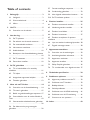 2
2
-
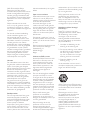 3
3
-
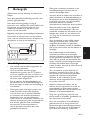 4
4
-
 5
5
-
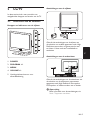 6
6
-
 7
7
-
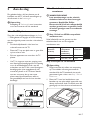 8
8
-
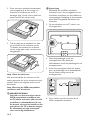 9
9
-
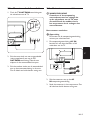 10
10
-
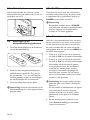 11
11
-
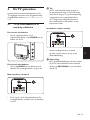 12
12
-
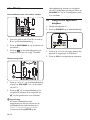 13
13
-
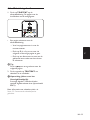 14
14
-
 15
15
-
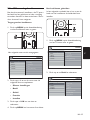 16
16
-
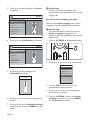 17
17
-
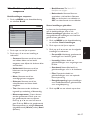 18
18
-
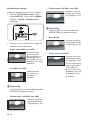 19
19
-
 20
20
-
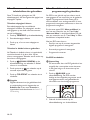 21
21
-
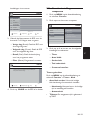 22
22
-
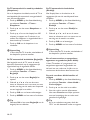 23
23
-
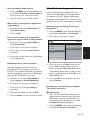 24
24
-
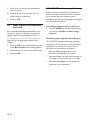 25
25
-
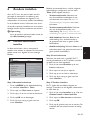 26
26
-
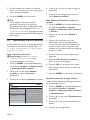 27
27
-
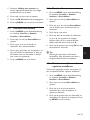 28
28
-
 29
29
-
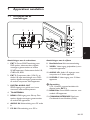 30
30
-
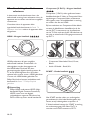 31
31
-
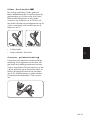 32
32
-
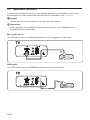 33
33
-
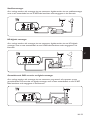 34
34
-
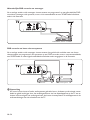 35
35
-
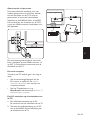 36
36
-
 37
37
-
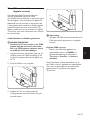 38
38
-
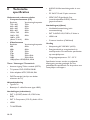 39
39
-
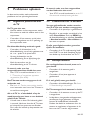 40
40
-
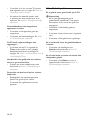 41
41
-
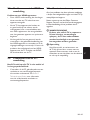 42
42
-
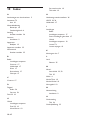 43
43
-
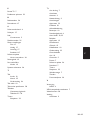 44
44
-
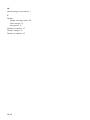 45
45
-
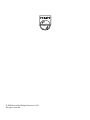 46
46
Philips 19PFL3403D/10 Handleiding
- Categorie
- Lcd-tv's
- Type
- Handleiding
- Deze handleiding is ook geschikt voor
Gerelateerde papieren
-
Philips 19 pfl 3403 10 Handleiding
-
Philips 20 pfl 3403d Handleiding
-
Philips 20PFL3403/10 Handleiding
-
Philips 42PFL3403/12 Handleiding
-
Philips 32PFL5403 Handleiding
-
Philips 32PFL7423D/12 Handleiding
-
Philips 50PFP5532D/12 Handleiding
-
Philips 26PFL7532D/12 Handleiding
-
Philips 20PFL5522D/05 Handleiding
-
Philips 231TE4LB/00 Handleiding